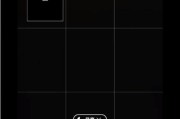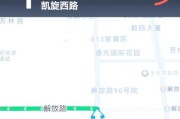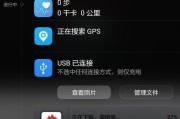华为Mate50系列手机以其卓越的性能和创新技术赢得了广大用户的喜爱。但是,一些用户在使用过程中可能会遇到无服务或者插卡后无法上网的问题。本文将为您提供一些解决步骤以及可能的原因分析,帮助您快速恢复手机的正常通信功能。
一、检查SIM卡状态
1.1确认SIM卡是否安装正确
您需要确认SIM卡是否正确安装在手机中。请按照以下步骤检查:
关闭手机,取出电池(如果有的话)。
拿出SIM卡托盘,检查SIM卡是否放置在正确的槽位中,确保卡与卡槽接触良好。
重新安装SIM卡托盘,打开手机,并尝试重新启动。
1.2确认SIM卡状态
进入手机的“设置”菜单。
选择“移动网络”或“SIM卡管理”选项。
检查SIM卡状态是否显示为“已注册”或“已连接到网络”。
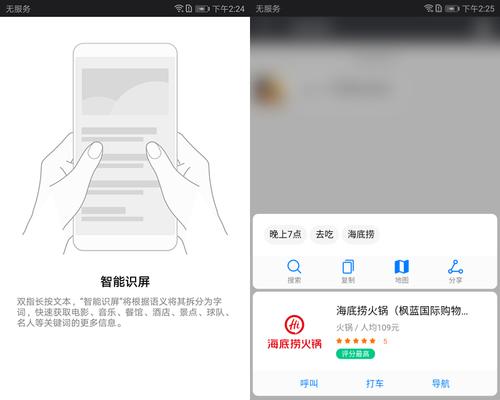
二、检查手机的网络设置
2.1手动选择网络
在“设置”中选择“移动网络”或“SIM卡管理”。
选择“网络运营商”或“手动选择网络”。
选择适合您所在区域的网络运营商,并尝试重新连接。
2.2重置网络设置
如果上述步骤没有解决问题,您可以尝试重置网络设置:
在“设置”菜单中,找到“系统”选项。
选择“重置”功能。
点击“恢复网络设置”或“重置所有设置”(视乎手机版本而定)。
注意,重置网络设置会清除所有保存的WiFi网络和密码。
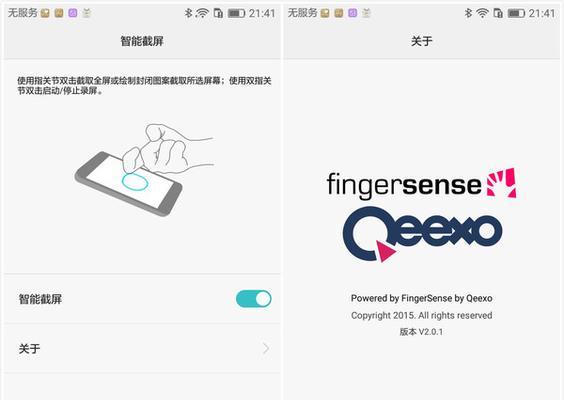
三、检查手机硬件问题
3.1信号接收问题
华为Mate50系列手机通常采用多天线设计,但如果手机或SIM卡天线部分出现损坏,也可能导致信号接收不良。建议到华为授权维修中心进行专业检测。
3.2硬件故障
若手机曾经遭受过跌落或其他物理损伤,可能会导致内部硬件损坏,进而影响网络通信功能。请携带购机凭证到华为授权维修中心进行检查和维修。
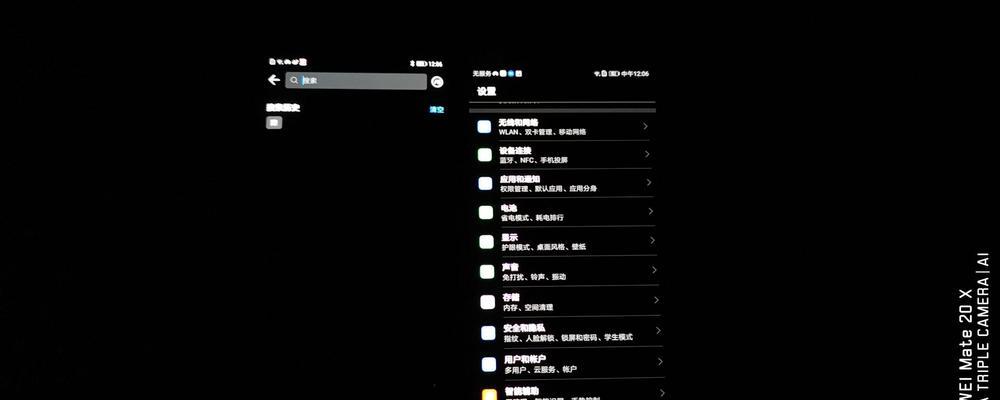
四、软件问题和更新
4.1系统软件更新
系统软件故障也可能导致手机无服务或无法上网。您可以尝试更新系统软件到最新版本:
进入“设置”菜单。
选择“系统”>“软件更新”。
按照提示进行系统更新。
4.2恢复出厂设置
在排除硬件故障后,如果软件更新仍未解决问题,您可以考虑恢复出厂设置:
在“设置”中找到“备份和重置”。
选择“恢复出厂设置”,并按照提示操作。
注意:此操作会删除手机上的所有数据,请确保在执行前已做好数据备份。
五、
遇到华为Mate50无服务或无法上网的问题时,您可以按照本文提供的步骤进行检查和操作。检查SIM卡是否正确安装、网络设置是否正确,同时也要注意排除可能的硬件故障和软件问题。如果以上自行排查和解决步骤都未能解决问题,建议联系华为官方客服或前往华为授权维修中心进行进一步的专业检查和处理。
在使用过程中,保持软件更新,及时备份重要数据,也能有效避免一些常见的问题。希望本文能帮助您顺利解决华为Mate50遇到的网络问题,享受顺畅的通信体验。
标签: #华为